Wie man auf Discord Mobile den Account wechselt, ohne sich auszuloggen
Generell haben die meisten von uns mehr als ein soziales Konto für unterschiedliche Zwecke. Für Discord haben wir vielleicht ein Konto für Spiele und ein anderes für das Engagement in der Community.
Doch vielleicht haben Sie es satt, sich bei Ihren Discord-Accounts ab- und wieder anzumelden, wenn Sie auf Ihrem Smartphone zwischen Discord-Accounts wechseln. Wie kann man also auf Discord Mobile die Konten wechseln, ohne sich abzumelden? Das wirst du gleich herausfinden. Lies einfach weiter.
Der Discord Account Switcher
Tatsächlich verfügt Discord über einen eingebauten Account Switcher, mit dem man mit nur wenigen Fingertipps zwischen den Accounts wechseln kann, ohne sich jedes Mal ausloggen zu müssen.
Mit diesem Discord-Account-Wechsler kannst du 5 verschiedene Accounts problemlos verwalten. Diese Funktion ist jedoch speziell für Desktop- und Web-Nutzer konzipiert. Wenn du also zwischen Discord-Accounts auf dem Handy wechseln möchtest, lies weiter, um alternative Möglichkeiten zu entdecken.
Sie fragen sich, ob es besser ist, zwischen Accounts zu wechseln oder sich bei Discord abzumelden? Wenn ja, haben wir beide Optionen in der folgenden Tabelle verglichen, damit Sie eine fundierte Entscheidung treffen können.
| Kontowechsel | Abmelden | |
|---|---|---|
| Anzahl der unterstützten Konten | Bis zu 5 Konten gespeichert und leicht umschaltbar | Nur ein Konto gleichzeitig eingeloggt |
| Komfort | Mit nur einem Fingertipp zwischen mehreren Konten wechseln | Sie müssen die Anmeldedaten für jedes Konto jedes Mal neu eingeben |
| Überziehungsnachrichten | Entwürfe können bestehen bleiben, wenn Sie das Konto wechseln | Die Entwürfe werden nicht gespeichert, wenn Sie sich abmelden und wieder anmelden |
| Gerätekompatibilität | Nur auf Desktop und Web verfügbar | Verfügbar auf allen Geräten |
Wie man auf Discord Mobile Accounts wechselt
Methode 1. Verwenden Sie stattdessen die Discord-Webversion
Obwohl der Discord-Account-Wechsler in der mobilen App nicht verfügbar ist, können Sie den Account über die Web-Version von Discord wechseln.Anstatt zu versuchen, in der mobilen Discord-App zu wechseln, ist es besser, einen Browser zu verwenden und diese Schritte zu befolgen:
- Schritt 1.Besuche www.discord.com/login auf deinem Mobiltelefon.
- Schritt 2.Logge dich in deinen aktuellen Discord-Account ein.
- Schritt 3.Wähle die Schaltfläche mit den drei Linien und tippe auf dein Profil.
- Schritt 4.Dann kannst du die Option "Konten wechseln" sehen, um ein anderes Konto hinzuzufügen und Discord-Konten auf dem Handy zu wechseln.
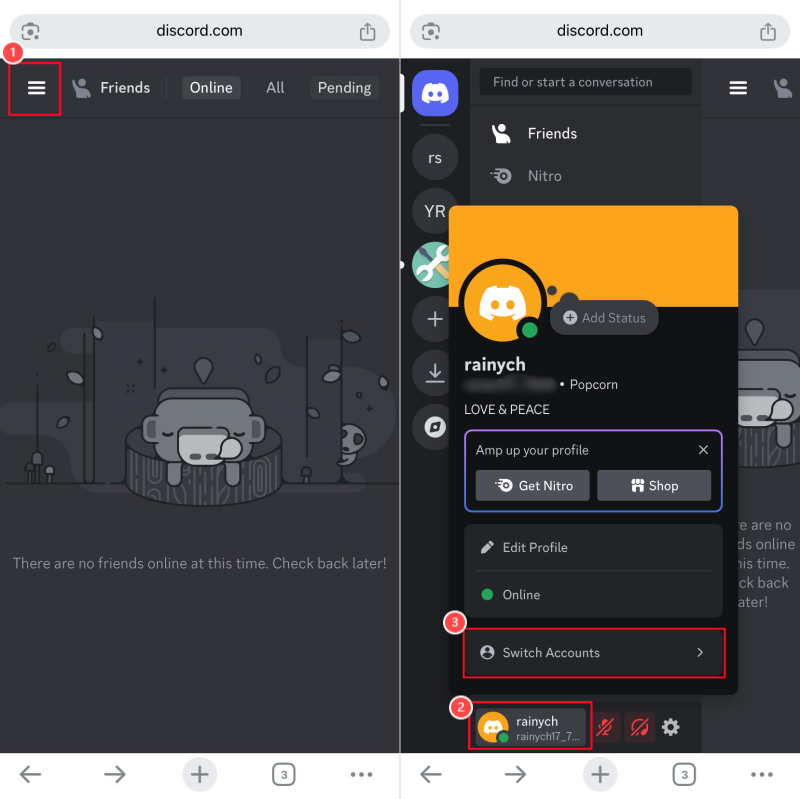
Methode 2. Probiere eine Discord-Klon-App
Die Nutzung von Discord Web ist der einfachste Weg, um Accounts auf Discord Mobile zu wechseln. Sicherlich können Sie auch versuchen, die Discord-App auf Ihrem Telefon zu klonen.So können Sie sich unabhängig voneinander bei mehreren Konten anmelden.
Es gibt viele App-Cloner, aber Parallel Space sticht heraus. Er ist mit Android- und iOS-Geräten kompatibel.Zusätzlich zur Erstellung mehrerer Kopien von Discord können Sie damit auch Discord-Benachrichtigungen verwalten. Das bedeutet, dass Sie nicht nur zwischen Konten wechseln können, sondern auch verschiedene Discord-Benachrichtigungen separat erhalten können.
Hier ist, wie man es benutzt, um Discord-Konten auf dem Handy kostenlos zu wechseln:
- Schritt 1.Lade Parallel Space auf dein Smartphone herunter. (Sie können auch Ihre bevorzugten App-Cloner auswählen.)
- Schritt 2.Tippen Sie auf der Startseite auf "App hinzufügen."
- Schritt 3.Wählen Sie die Discord-App und tippen Sie auf "Zum Parallel Space hinzufügen"
- Schritt 4.Die App wird automatisch geklont. So können Sie Ihr zweites Konto auf der geklonten Discord-App hinzufügen, um bequem zwischen den Konten zu wechseln.
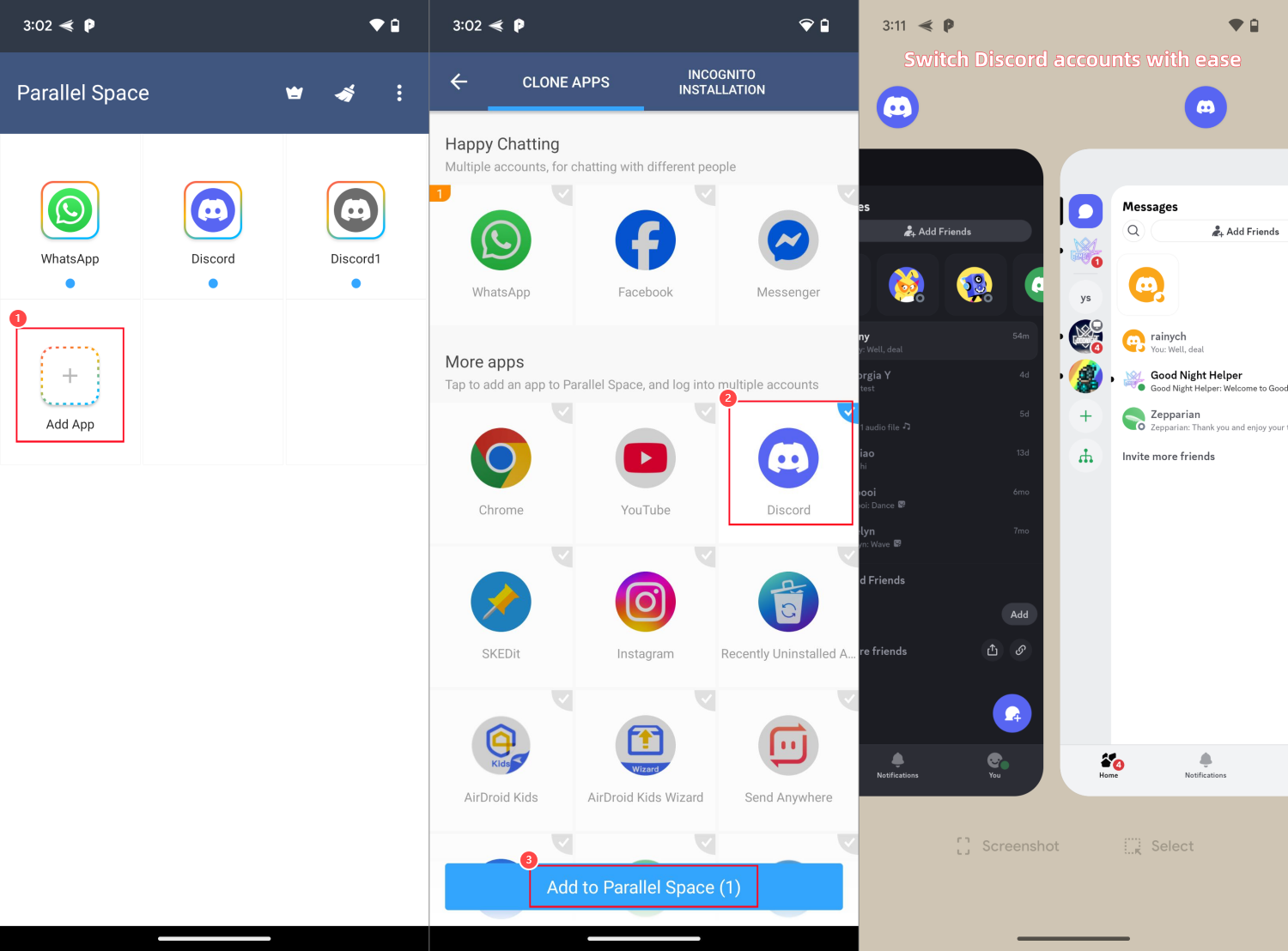
Wenn Sie mehr als zwei Konten verwenden möchten, wiederholen Sie einfach die Schritte, um die App erneut zu klonen.
Bonus: Nachrichten von einem anderen Discord-Konto überprüfen
Wenn Ihr Kind ein begeisterter Discord-Benutzer ist und Sie sich Sorgen machen, dass es schädlichen Aktivitäten wie Scamming ausgesetzt sein könnte, gibt es einen Ausweg.
AirDroid Discord Monitor hilft Ihnen, die Nachrichten Ihrer Kinder zu überprüfen, ohne sich auf Ihrem eigenen Gerät in deren Konten einzuloggen. Außerdem kann dieses Tool Warnungen auslösen, wenn bestimmte Schlüsselwörter auf Discord entdeckt werden.So richten Sie es ein:
- Schritt 1.Installiere AirDroid Parental Control auf deinem Telefon.
- Schritt 2.Binden Sie das Gerät, das Sie zum Überprüfen von Discord-Nachrichten benötigen.
- Schritt 3.Gehen Sie anschließend im Dashboard zu "Benachrichtigungen".
- Schritt 4.Suchen Sie nach "Discord" und alle eingehenden Nachrichten vom Zielgerät werden angezeigt.
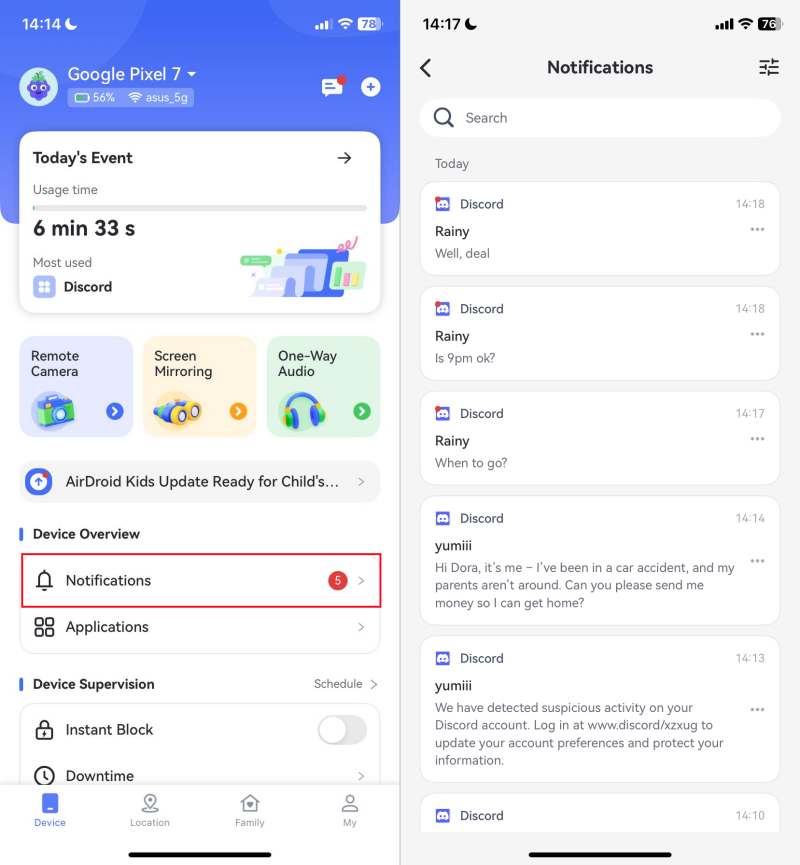
FAQs zur Verwaltung mehrerer Discord-Konten
Zusammenfassung
Im Gegensatz zur Desktop-Version ist das Wechseln zwischen Konten bei Discord Mobile nicht so einfach, wie man es erwarten würde. Sie müssen das Discord-Web mit Ihrem Browser besuchen oder App-Klon-Tools verwenden. Sicherlich können Sie sich auch über die Discord-App in ein Konto und über Ihren mobilen Browser in ein anderes einloggen.
Wenn Sie als Elternteil die Discord-Nachrichten Ihres Kindes überwachen möchten, ohne sich direkt in dessen Account einzuloggen, bietet AirDroid eine einfache und sichere Lösung. Klicken Sie hier, um AirDroid kostenlos zu testen!







Antwort schreiben.